如何在EXCEL中使用rank函数排序
人气:0RANK函数即排位函数,最常用的就是求某一个数值在某一区域内的排名。rank(number,ref,[order])=rank(需要排位的数值,要查找的数值列表所在的单元格区域,指定数值列表的排序方式)。其中order为0或者忽略,则按降序排名;若为非0值,则按升序排名。下面以成绩排名为例讲解rank函数的使用方法。
操作方法
- 01
首先打开WPS表格,建立一个空白文档,输入成绩数据。
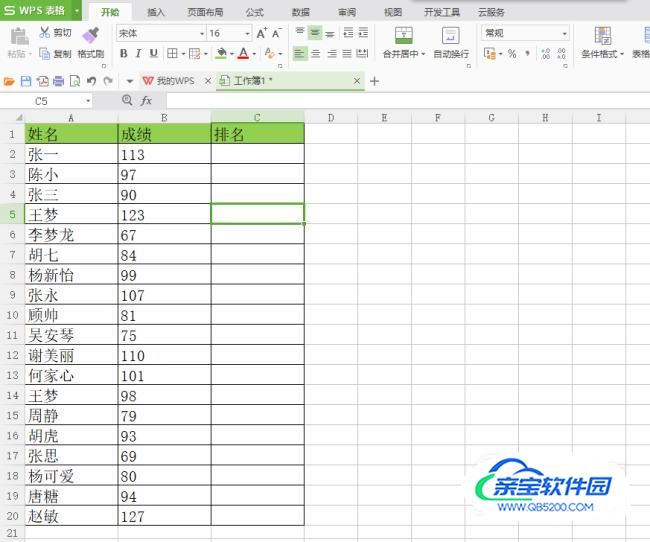
- 02
选中顶端工具栏中的【公式】,并选中需要运用rank函数得出名次的C2单元格。
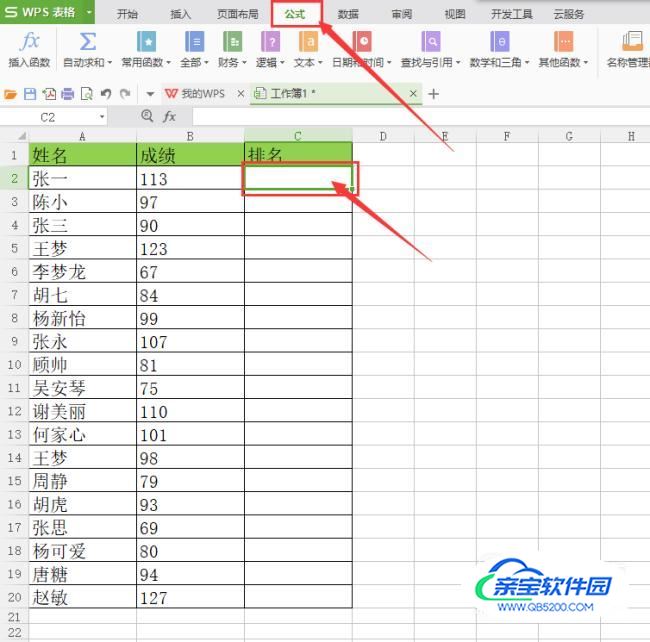
- 03
点击【公式】中的【插入函数】,弹出“插入函数”的界面框。
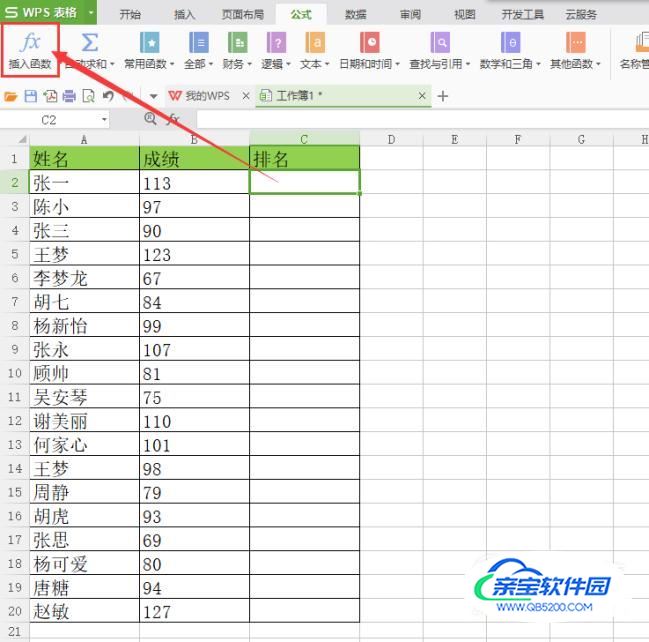
- 04
在【插入函数】界面框中的“选择函数”中查找“RANK”,若未找到,可直接在上端的“查找函数”中输入“RANK”,最后点击【确定】。
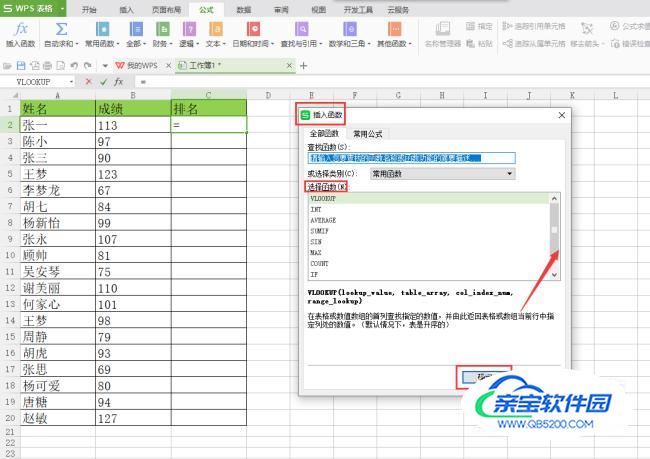
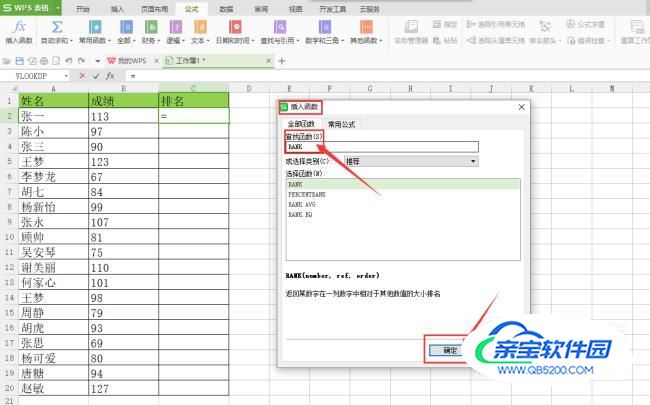
- 05
弹出【函数参数】界面框,在“数值”处选中B2单元格。
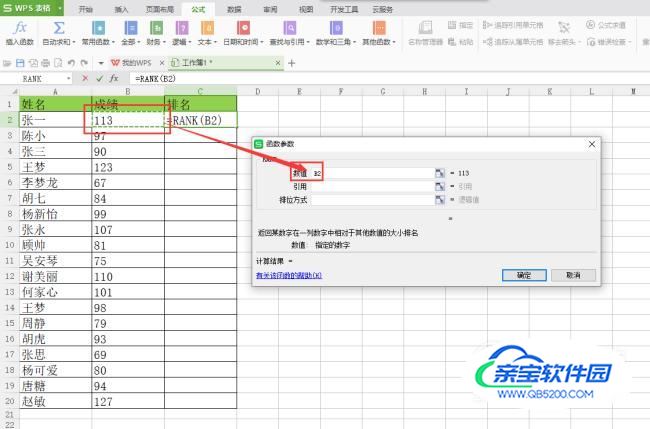
- 06
接着在【函数参数】的“引用”处选中“B2:B20”列表,并在其字母与数字的前面均添上美元符号“$”,这个是限定引用,不然结果出来会有错误。如图所示。
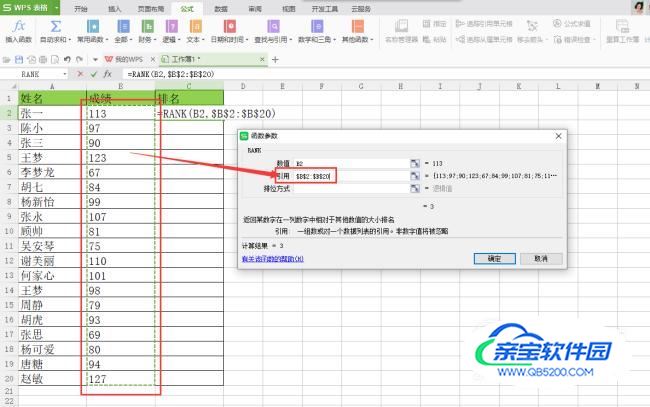
- 07
最后在【函数参数】的“排位方式”处填上“0”或者忽略,即为降序排位(具体填写0、忽略还是非0数值,根据题干要求进行填写),点击【确定】。

- 08
C2单元格输出排名,如图所示。
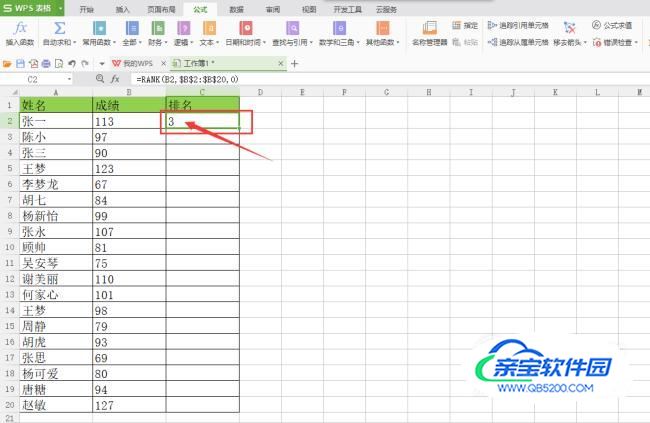
- 09
将鼠标移到C2单元格的右下角,出现黑色十字后往下拉,剩下排名就都出来了,如图所示

特别提示
【函数参数】界面框中的“引用”处所选择的单元格区域必须在其字母与数字前加上美元符号“$”,否则最后排出的名次结果会有错误。
加载全部内容